目次
コンフィグのエクスポート/インポート
GNS3でエミュレートしているルータのstartup-configをテキストファイルにエクスポートできます。また、エクスポートしたコンフィグをGNS3上のルータのstartup-configにインポートして設定を簡単に復元できます。
このページでは、GNS3でエミュレートしているルータのコンフィグのエクスポート/インポート方法について解説します。
コンフィグのエクスポート方法
ルータのstartup-configをテキストファイルにエクスポートするための手順は、以下の通りです。
- running-configをstartup-configに保存する
- startup-configを指定したフォルダにエクスポートする
1. running-configをstartup-configに保存する
テキストファイルにエクスポートするのは、startup-configです。そのため、まずは、ルータのrunning-configをstartup-configに保存します。ルータのコンソールで以下のコマンドを入力します。
#copy running-config startup-config
2. startup-configを指定したフォルダにエクスポートする
メニューの[Tools]→[Import/Export node config]をクリックして、[Export configs to a directory]を選んで[OK]をクリックします。
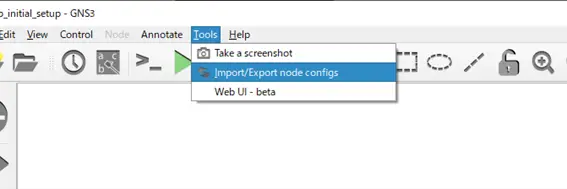
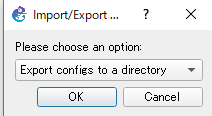
するとフォルダを選択するためのダイアログボックスが表示されます。エクスポートしたいフォルダを選択します。
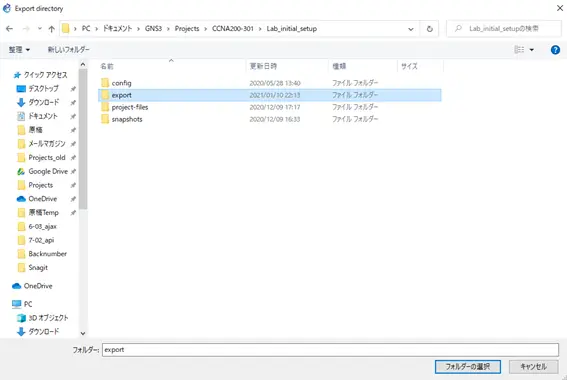
選択したフォルダにプロジェクト上の機器のstartup-configがテキストファイルで保存されます。ファイル名は、[機器名]_configs_i[x]_startup-config.cfgというフォーマットです。
[x]:機器のID
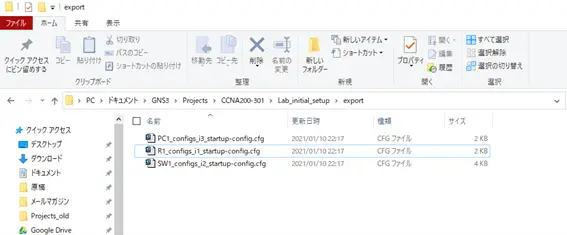
コンフィグのインポート方法
エクスポートしたコンフィグをあらためてルータのstartup-configにインポートするための手順は以下の通りです。
- 機器を停止する
- インポートしたいコンフィグを保存しているフォルダを指定する
1. 機器を停止する
コンフィグをインポートするにあたって、ルータを停止します。ルータが起動中でもコンフィグのインポート自体は可能です。ただ、running-configが変更されるわけではないので、インポートしたコンフィグを反映させるには再起動しなければいけません。そのため、インポート時に停止しておいた方がよいです。
2. インポートしたいコンフィグを保存しているフォルダを指定する
メニューの[Tools]→[Import/Export node config]をクリックして、[Import configs to a directory]を選んで[OK]をクリックします。
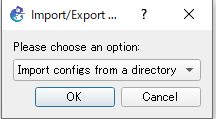
フォルダを選択するためのダイアログボックスが表示されます。インポートしたいコンフィグを保存しているフォルダを選択します。
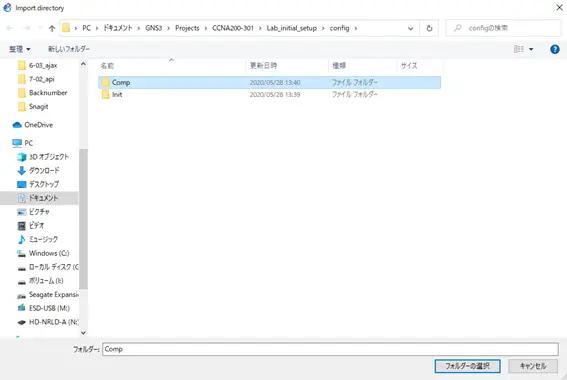
なお、コンフィグのファイル名はエクスポートしたときの以下のフォーマットになっていなければいけません。
[機器名]_configs_i[x]_startup-config.cfg
[x]:機器のID
Notice
インポート時に「private-config.cfgが見つからない」といったワーニングメッセージがコンソール上に表示される場合があります。private-config.cfgはSSHの設定をしているときのRSA暗号鍵などが保存されます。SSHの設定をしていない機器では特に気にする必要はありません。
GNS3の使い方
- [GNS3の使い方] GNS3のインストール(Windows10)
- [GNS3の使い方] GNS3バージョンのアップグレード方法
- [GNS3の使い方] 実機ルータのIOSをPCにダウンロードする方法
- [GNS3の使い方] IOSルータテンプレートの作成(ローカルサーバ)
- [GNS3の使い方] GNS3 VMサーバのセットアップ
- [GNS3の使い方] Servers SummaryでGNS3 VMがグリーンにならないときの対処方法
- [GNS3の使い方] IOSルータテンプレートの作成(VMサーバ)
- [GNS3の使い方] IOU(IOS on Unix)の利用方法
- [GNS3の使い方] CSR1000vの利用方法
- [GNS3の使い方] GNS3プロジェクト(検証環境)の作成
- [GNS3の使い方] ホストOSとの接続
- [GNS3の使い方] ホストOSとの接続の例
- [GNS3の使い方] VMwareの仮想マシンをGNS3トポロジに追加する方法
- [GNS3の使い方] VPCSの設定と操作
- [GNS3の使い方] DockerコンテナのLinux(Alpine Linux)ホストの追加方法
- [GNS3の使い方] GNS3でFRR(Free Range Routing)コンテナの利用方法
- [GNS3の使い方] GNS3アプライアンスの利用
- [GNS3の使い方] スナップショットの管理
- [GNS3の使い方] コンフィグのエクスポート/インポート
- [GNS3の使い方] パケットキャプチャ
- [GNS3の使い方] startup-configを直接編集する
- [GNS3の使い方] Solar-PuTTYのフォント、背景色の変更方法
- [GNS3の使い方] GNSプロジェクトが読み込めない! GeForce Experienceとのコンフリクトの対処方法

